Bom dia, eu comprei um notebook gamer Acer Nitro 5 domingo e ele chegou ontem sexta-feira, porém está durando apenas duas horas de bateria, no modo economia de bateria com brilho quase no zero. Não sei o que fazer, não sei se é porque o notebook é novo ou se é problema de fábrica, não sei se devo ativar a garantia ou esperar mais um pouco para ver se ele se a bateria se acostuma, me ajudem por favor pois eu não sei o que fazer o notebook é novo chegou ontem está acontecendo isso. Obrigado pela atenção fiquem com Deus
0
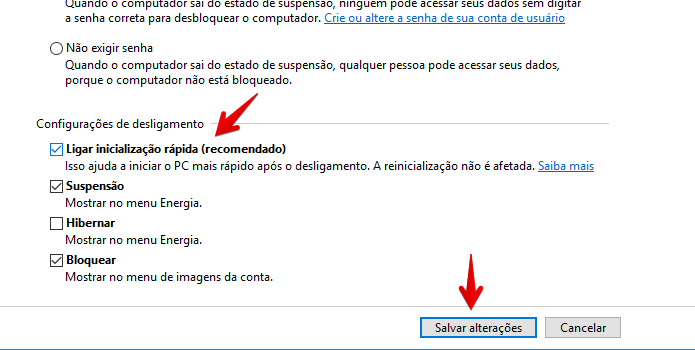
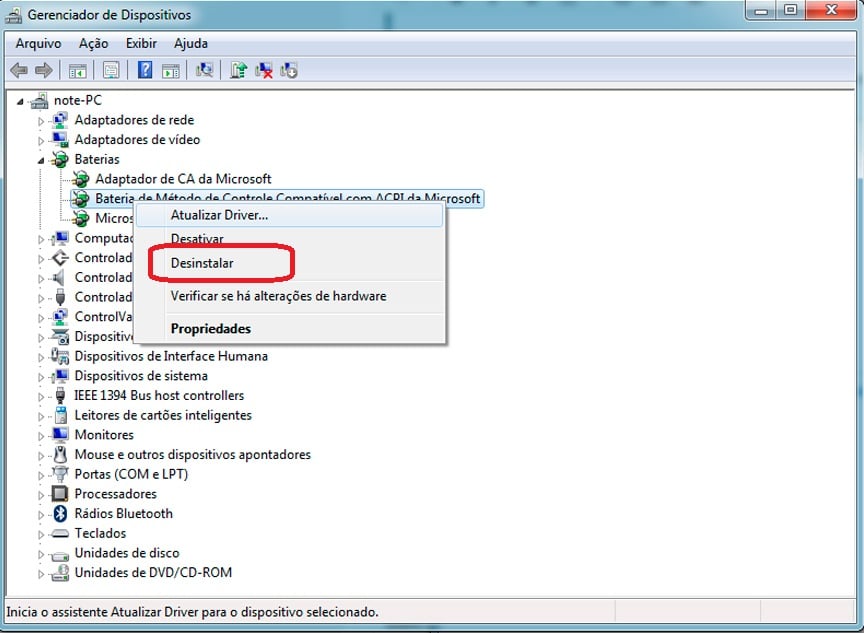



 Trailblazer
Trailblazer